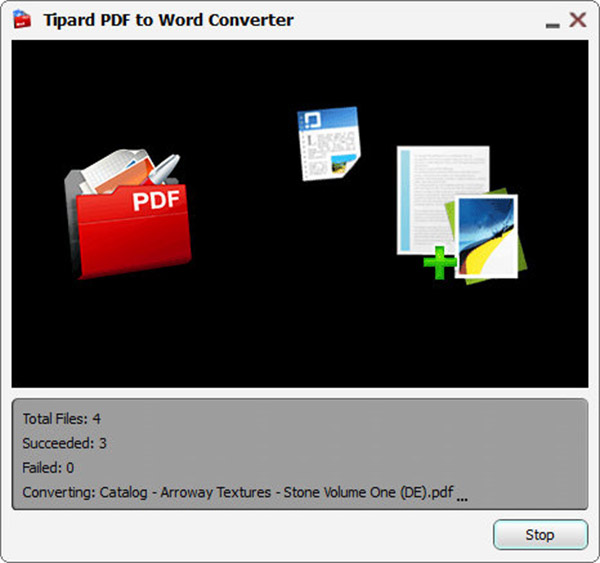Uživatelská příručka
PDF je formát s vysokou přesností a stabilitou. Formát Word je snadno čitelný a upravitelný. Soubor RTF má vysokou kompatibilitu. Jedná se o tři důležité slova "uložit formát. Pro většinu uživatelů je snadné převést formát Word nebo RTF na formát PDF. Často však potřebujeme konvertor PDF, který převede PDF na slovo nebo RTF. Tento konvertor PDF umožňuje provádět konverzi z PDF na Word a RTF. Můžete postupovat krok za krokem níže.
Po spuštění programu klikněte na tlačítko Soubor >> Přidat soubor nebo ikonu Přidat soubor a poté vyberte soubor PDF, který chcete převést. Pokud chcete převést celou složku, klikněte na tlačítko "Soubor >> Přidat složku" nebo ikonu "Přidat složku".
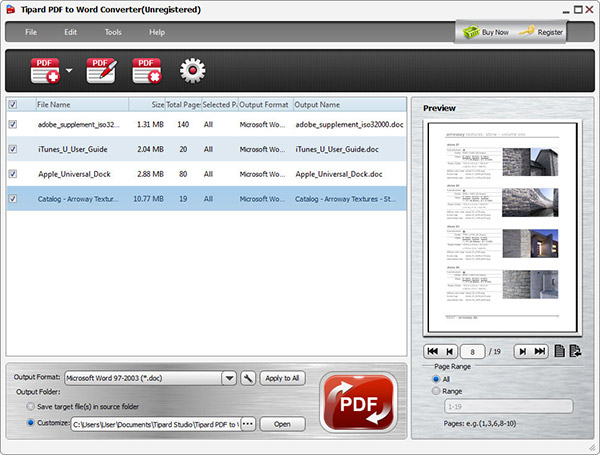
Krok 1 Vyberte výstupní složku
Klikněte na tlačítko „Procházet“ a vyberte požadovanou cílovou složku.
Krok 2 Nastavte rozsah stránek
Pokud chcete převést celý dokument, vyberte možnost "Všechny stránky". Chcete-li převést stránku, na kterou se díváte, vyberte možnost „Aktuální stránka“. Pokud konvertované stránky nejsou sekvenční, můžete zadat číslo stránky a / nebo rozsahy stránek oddělené znakem comas.
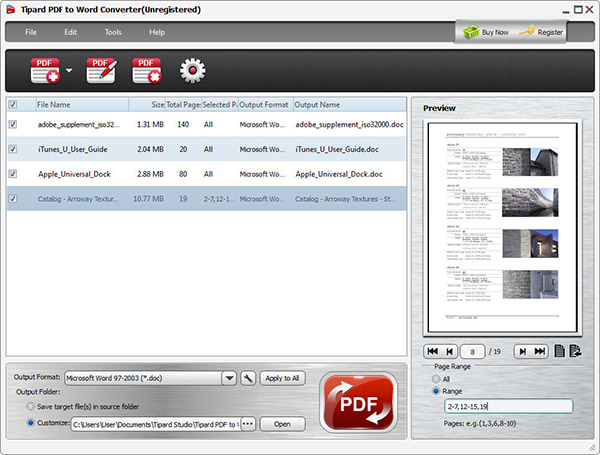
Krok 1 Přidat soubory
Kliknutím na tlačítko „Přidat soubor“ nebo „Přidat složku“ přidáte soubory nebo složky PDF.
Krok 2 Zvolte typ výstupu
Klikněte na rozbalovací seznam a vyberte, zda chcete formát PDF převést na formát Word nebo RTF. Chcete-li převést všechny vybrané soubory PDF do stejného formátu, klikněte na tlačítko "Aplikovat na všechny".
Krok 3 Zvolte typ výstupu
Převod PDFPo dokončení všech těchto nastavení klepněte na tlačítko "Převést". Konverzi PDF do aplikace Word dokončíte okamžitě.